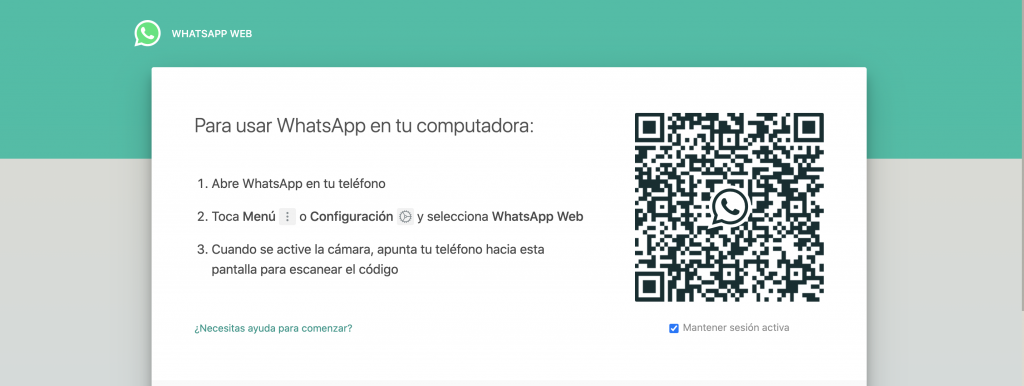
Desde hace un tiempo WhatsApp se ha convertido en la aplicación de mensajería instantánea más utilizada con 2000 millones de usuarios. Desde hace un tiempo WhatsApp permite usar la aplicación en el ordenador sin necesidad de utilizar un dispositivo móvil, únicamente necesitaremos un PC con Windows o Mac.
Cómo utilizar WhatsApp sin el móvil
La manera más sencilla de hacerlo es a través de WhatsApp Web, pensado para utilizarse sobre todo con PC. Entra en la página y escanea con el móvil el código QR. Al hacerlo se crea una sincronización de tu WhatsApp en tu ordenador, es decir, los mensajes que se reciban y se envíen se verán en ambos dispositivos, de esa manera no necesitarás el teléfono para utilizar la aplicación.
Iniciar sesión en WhatsApp Web
- En el ordenador deberás tener alguno de estos navegadores: Chrome, Firefox, Opera, Safari o Edge. WhatsApp Web funciona en todos los sistemas operativos móviles.
- Una vez dentro de la web, escanea con el móvil el código QR que te aparecerá.
- Se abrirá automáticamente todo el contenido de tu WhatsApp en el PC. Ya puedes utilizarlo como si estuvieses en tu dispositivo móvil: escribir mensajes, ver contactos, enviar imágenes o vídeos, cambiar la foto de perfil, la información o el estado…, en definitiva, todo lo que hacías desde tu teléfono, lo harás desde un PC o cualquier dispositivo.
Cómo iniciar sesión en WhatsApp Web sin escanear el código QR
Si se cierra la pestaña WhatsApp Web habrá que repetir de nuevo. Para evitarlo, descarga la aplicación para escritorio que está disponible para Mac y Windows, te permitirá usar WhatsApp sin escanear el código una y otra vez.
Al apagar el PC no se cerrará la sesión por lo que, al volver a ingresar en la aplicación, no tendrás que escanear el código QR, entrarás en tu cuenta directamente. También hay que tener en cuenta que la sesión de WhatsApp Web se cierra automáticamente cuando transcurre un tiempo inactivo.
Cómo saber las sesiones abiertas en WhatsApp Web
Para que tus conversaciones estén seguras y saber si alguien ha estado espiando tus chats, sigue estos pasos:
- Abre WhatsApp móvil
- Ingresa en los ajustes
- Selecciona WhatsApp Web/Escritorio
- En Android o iOS el sistema te mostrará que dispositivos tienen sesiones abiertas. Si no conoces alguno de ellos, cierra la sesión.
Utilizar WhatsApp Web sin internet ni teléfono
En este momento es necesario que el móvil esté encendido y conectado a internet para usar WhatsApp Web. Habrá que esperar a las próximas novedades a ver con qué nos sorprenden. Mientras llegan las novedades puedes descargar algún simulador Android, que si permiten utilizar la aplicación sin necesidad de dispositivo móvil ni de número de teléfono.
Aplicaciones para utilizar WhatsApp sin teléfono
Hay algunas aplicaciones que te permiten usar WhatsApp, no WhatsApp Web, sin necesidad de un dispositivo móvil. Como ejemplo hablaremos de MEmu, Andyroid y Bluestacks.
MEmu
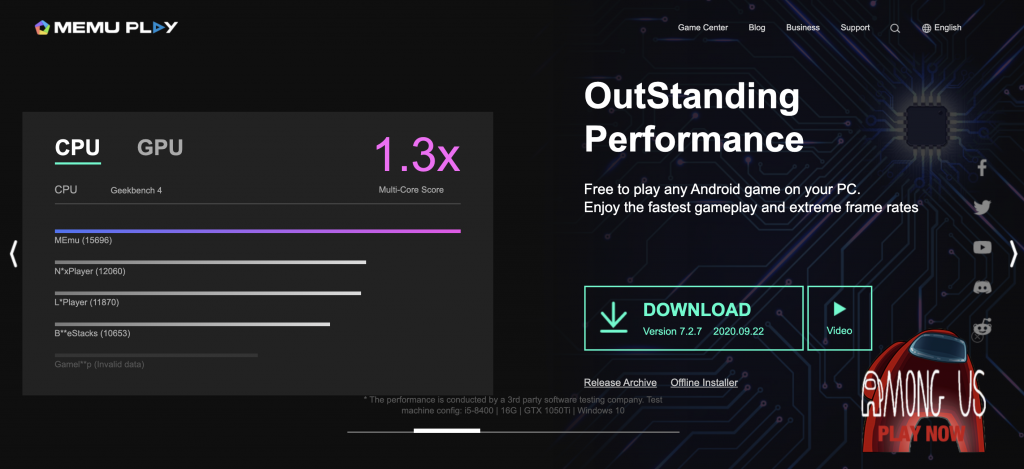
Puedes descargar la aplicación MEmu, que es un simulador de Android. Para ello sigue los siguientes pasos:
- Descarga el instalador de MEmu e instálalo.
- Iniciar MEmu y abre Play Store en la página de inicio.
- Busca WhatsApp en Play Store.
- Descarga e instala.
- Descarga la aplicación Text Plus que finge ser un número de teléfono.
- Inicia sesión con el número que acabamos de obtener. Ya podrás tener WhatsApp en tu PC sin un móvil.
Andyroid
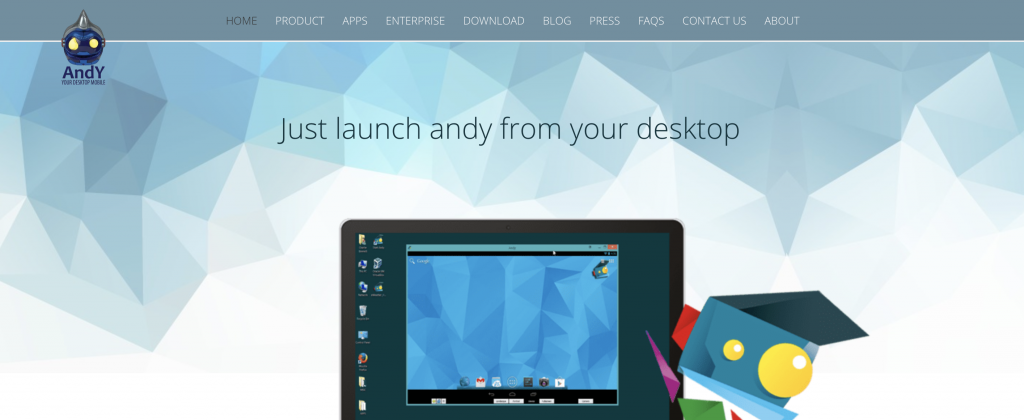
Se trata de otro simulador Android.
- Descarga e instala en tu ordenador.
- Abre el programa y busca WhatsApp en Play Store. Descarga e instala.
- Descarga Text Plus, obtén un número de teléfono.
- Configura con el número obtenido, y ya estará listo.
Bluestacks
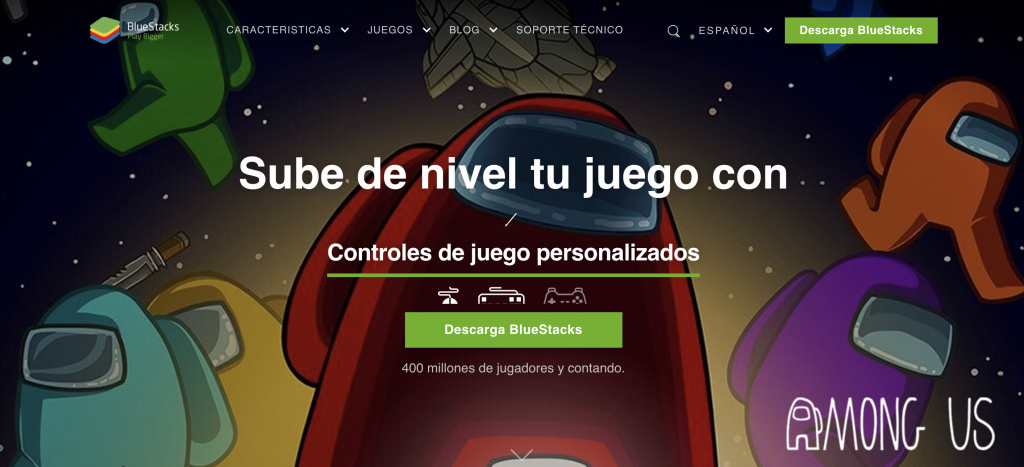
A continuación te explicamos cómo descargar e instalar el simulador Android Bluestacks. Con este simulador podrás tener todas tus aplicaciones preferidas en tu PC, Mac y la televisión.
- Descarga Bluestacks para PC, instálalo.
- Abre el programa y busca WhatsApp en Play Store.
- Descarga e instala la aplicación.
- Una vez instalada ya estará preparada para usarse.
- Descarga Text Plus, consigue un número de móvil.
- Introduce el número que has conseguido gracias a Text Plus y la app sincronizará tus contactos y podrás empezar a chatear con ellos.
Ventajas del uso de WhatsApp Web
- Ahorro de batería en el teléfono móvil.
- Sincronización de chats en teléfono y ordenador.
- Los archivos se comprimen menos.
- Mayor rapidez y agilidad al escribir.
- Facilidad para compartir, descargar, enviar y recibir enlaces y archivos desde tu PC o Mac.
- Notificaciones directamente en el ordenador.
- Contacto permanente con tus clientes y amigos.
- Abrir sesión en dispositivo móvil y PC al mismo tiempo.
